J. Krishnamurti - Ojai 1984 - Public Talk 3 - Attention is like a fire
Sisällysluettelo:
Google Chrome selaimella oletuksena estää epävarman sisällön suojatuilla sivuilla. Kun vierailet turvallisella verkkosivulla, jossa on epävakaa sisältö, selaimen oikeassa yläkulmassa saattaa näkyä suojakuvake sekä varoitus Tällä sivulla on epävakaa sisältö . Tämä tarkoittaa, että Chrome on lopettanut epävarman sisällön lataamisen.

Jos haluat sallia ja ladata epävakaa sisältöä, sinun on napsautettava Shield-kuvaketta ja napsauta sitten Lataa silti .
Epävarma sisältö on sisältöä, joka on ei-turvallinen sisältö, kuten JS tai CSS, joka on läsnä verkkosivulla, joka saattaa olla peräisin useista muista http sijainneista, mutta joka toimitetaan viimeinkin turvallisessa https verkkosivustasi, johon olet käymässä.
Poista epävarma sisällön varoitus
Google ei suosittele tämän tekemistä, mutta jos haluat poistaa epävarma sisällön varoituksen käytöstä Chromella, voit estää Chrome epävarma sisällön tarkistaminen:
- allow-running-insecure-content
Voit halutessasi luoda pikakuvakkeen käyttämällä seuraavaa polkua Target:
C: Users \% username% AppData Huomaa, että
on kaksi viivaa edellä, ennen kuin sallitaan.
Web-kehittäjät voivat nähdä sivustossa esiintyvät epävarmat komentosarjat avaamalla Chrome-valikon> Työkalut> Javascript Console.
Internet Explorerin käyttäjät saattavat haluta nähdä, miten aktiivisen sisällön ja Firefoxin käyttäjien poistaminen käytöstä poistetaan käytöstä, sekoitetaan
. Suojattu sisältö Chromessa
Muussa, mutta siihen liittyvässä muistiossa voit myös muuttaa useita suojattua sisältöä koskevia sisältöasetuksia Chromessa. Voit tehdä tämän avaamalla Chrome> Asetukset> Sisältö> Suojattu sisältö. Poista valinta
Salli suojatun sisällön tunnisteet . Tämän asetuksen avulla sivustot voivat käyttää koneiden tunnisteita tunnistamaan tietokoneesi yksilöllisesti, jotta voit sallia suojatun sisällön, kuten ostettujen elokuvien tai musiikkien, käytön.
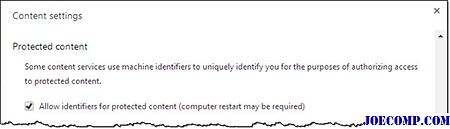
Voit joutua käynnistämään Windows-tietokoneesi uudelleen, kun olet tehnyt tämän asetuksen Käytä.
Sisältö-asetuksessa voit myös muuttaa muita sisältöasetuksia. Jos poistat kuvat tai komentosarjat käytöstä, Chrome näyttää kuvakkeen omnibarin sisällä ilmoittaen, että kyseinen sisältö on estetty.
Intelin ansiot, tulevaisuus epävarma

Intel kykeni kapinoimaan analyytikkotodistuksia kolmannella vuosineljänneksellä, mutta yhtiö sanoi, että tulevat voitot ovat epävarmoja.
Poista profiilihallinta käytöstä Google Chromessa Windows PC: ssä

Jos et pidä uutta ominaisuutta, voit poistaa Profile Managerin käytöstä Google Chrome -selain Windows-tietokoneessa, joka on nyt käytössä oletuksena.
Päivitä, poista, poista ja poista Java Windows 10/8/7

Java-päivityksestä. Lataa uusin Java-versio Windowsille. Tarkista, onko Java asennettuna. Katso, toimiiko se hyvin. Tarkista versio JRE: stä, jonka selaimesi on käynnissä.







